Debian - это один из самых старых и самых стабильных дистрибутивов Linux. Он разрабатывается огромным сообществом разработчиков и содержит только самые стабильные и проверенные пакеты. Разработка Debian началась в 1993 году. Его основатель Ян Мердок. Сейчас операционная система поддерживает более десяти архитектур и содержит больше тридцати семи тысяч пакетов. Debian применяется как для серверов, так и для домашних компьютеров. Текущая версия Debian 8.5 Jessie. Переход на ветку 8.0 состоялся 25 апреля 2015 года. Последний корректирующий релиз 8.5 состоялся совсем недавно - 4 июля 2016.
В этой статье будет рассмотрена установка Debian 8.5 Jessie на компьютер или ноутбук. Мы очень подробно, пошагово рассмотрим как установить самую последнюю версию этой замечательной операционной системы на свой компьютер.
Содержание статьи
Установка Debian 8.5
Начнем с подготовки и плавно перейдем к самому процессу установки системы.
Шаг 1. Загрузка образа
Скачать установочный образ Debian 8.5 можно на официальном сайте.
Здесь есть два варианта образов. small installation image - меленький образ, большинство пакетов будут загружены из интернета во время установки и complete installation image - образ DVD, содержащий все необходимое программное обеспечение. Вы можете скачать образ напрямую или воспользоваться торрентами.
На странице загрузки просто выберите нужный файл, для полного установочного набора DVD1 содержит основной установочный пакет, а DVD2 и DVD3 дополнительное программное обеспечение.
Шаг 2. Запись образа на носитель
После того как загрузка образа будет завершена, нужно записать его на носитель. Если вы скачивали несколько образов, придется записывать каждый из них на отдельный диск или флешку.
Записать debian 8.5 на флешку можно с помощью любой программы. Например, unetbootin или консольной утилиты dd:
В Windows для этой же задачи удобно использовать rufus:
Установка Debian 8 с флешки выполняется так же как и с диска. Для записи debian на диск можно воспользоваться такими утилитами, как k3b и Brasero в Linux и UltraISO в Windows.
Шаг 3. Настройка BIOS
После завершения записи образа перезагрузите компьютер и войдите в настройку BIOS нажав кнопку F8, Del, F2 или Shift+F2 еще до того как начала загружаться операционная система.
В открывшимся меню перейдите на вкладку Boot и в пункте Boot Device Priority или 1st Boot Device выберите ваш носитель:
Дальше перейдите на вкладку Exit и нажмите Exit & Save Changes.
Шаг 4. Запуск установки
После выхода из меню BIOS загрузится установочный диск. Выберите второй пункт для запуска графического установщика graphical install:
Шаг 5. Выбор языка
Выберите язык установщика:
Шаг 6. Местоположение
Выберите ваше местоположение:
Шаг 7. Раскладка клавиатуры
Выберите раскладку клавиатуры:
Шаг 8. Инициализация
Дождитесь завершения инициализации установочного носителя:
Шаг 9. Имя компьютера
Введите имя компьютера:
Шаг 10. Имя домена
Используется для объединения компьютеров в сеть. Если устанавливаете дома, можете написать local:
Шаг 11. Пароль суперпользователя
Введите пароль суперпользователя:
Шаг 12. Имя пользователя
Введите свое полное имя, будет отображаться в настройках системы:
Шаг 13. Логин
Введите имя пользователя, которое будет использоваться для входа в систему:
Шаг 14. Пароль пользователя
Введите пароль для вашего пользователя:
Шаг 15. Способ разметки диска
В этой инструкции мы будем рассматривать ручную разметку, поэтому выберите вручную. Но если у вас чистый жесткий диск, вы можете выбрать автоматический вариант:
Шаг 16. Выбор диска
Выберите жесткий диск, на который будет выполнятся установка debian 8 Jessie:
Шаг 17. Таблица разделов
Если диск чистый, соглашаемся с созданием новой таблицы разделов:
Шаг 18. Создание LVM
В этой инструкции мы рассмотрим как установить debian 8 на LVM. Но если вы не хотите использовать LVM, то можете создавать обычные разделы, затем выполнять все так же, как и для LVM. Выберите настройка менеджера логических томов LVM:
Шаг 19. Подтверждение LVM
Соглашаемся с созданием LVM:
Шаг 20. Создание группы томов
На этом шаге мастера выберите создать группу томов:
Затем введите название группы:
И выберите физические диски, на которых она будет расположена:
Дальше подтверждаем действие:
Шаг 21. Раздел для загрузчика
Создайте новый логический том:
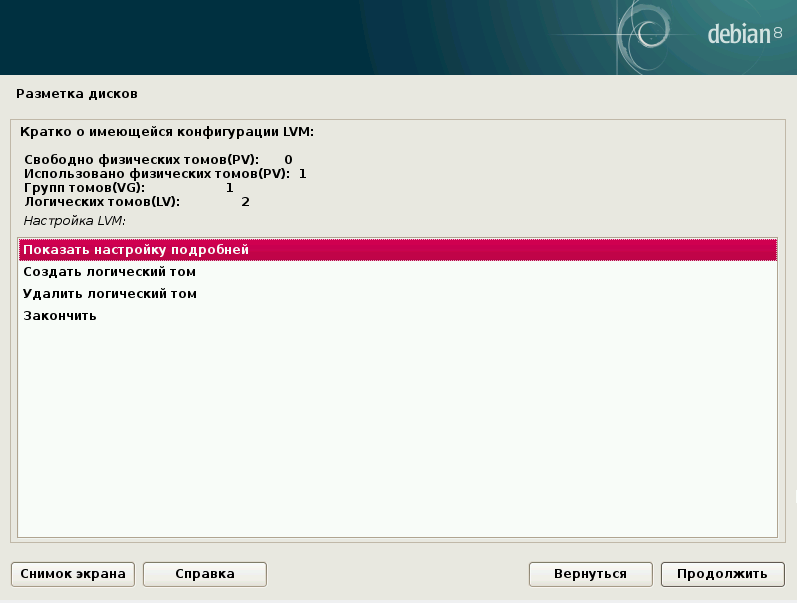
Сначала выберите группу LVM в которой будет расположен этот том:
Введите размер тома, для загрузочного раздела достаточно 200 Мегабайт:
Выберите название, название используется чтобы вам было легче понять что это за раздел:
Шаг 22. Раздел для корня
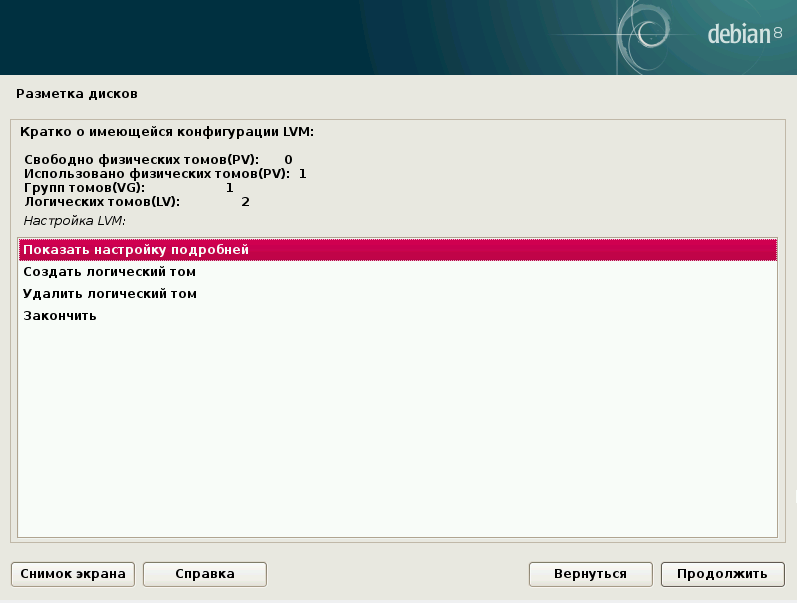
Выберите группу LVM и введите размер раздела, для корня рекомендуется брать 30-50 Гб:
Шаг 23. Раздел для home
Повторите те же действия для раздела home. Размер - все оставшееся пространство:
Когда завершите выберите закончить:
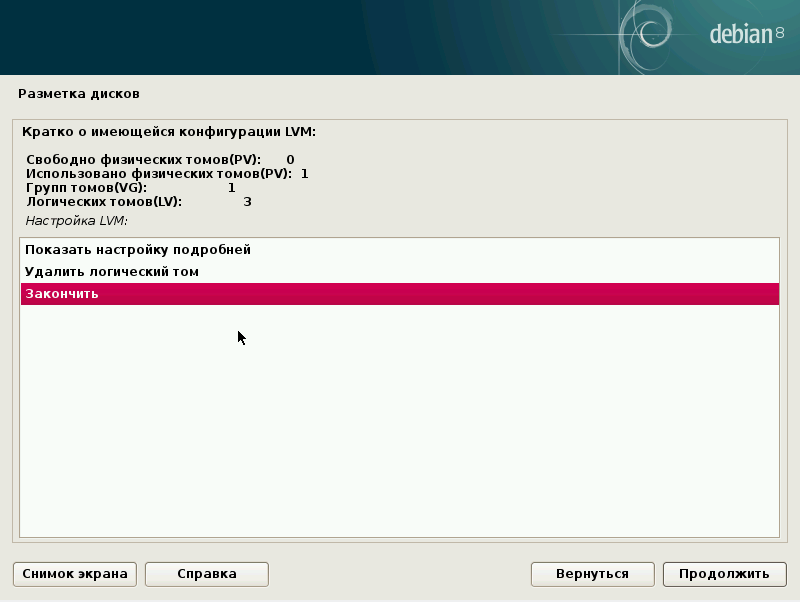
Шаг 24. Разметка диска
Должно получится вот так:
Шаг 25. Назначение boot
Выберите раздел boot, затем нажмите пункт Использовать как:
Выберите файловую систему, для boot - ext2:
Нажмите точка монтирования:
Выберите /boot:
Нажмите настройка раздела закончена.
Шаг 26. Назначение root
Проделайте те же действия для раздела root:
Файловая система - ext4, точка монтирования /.
Шаг 27. Назначение home
Те же действия для home, точка монтирования /home, файловая система ext4.
Шаг 28. Завершение разметки
Должно получится вот так:
Выберите Закончить разметку и перенести изменения на диск.
Шаг 29. Подтверждение разметки
Если все правильно, нажимаем Да:
Шаг 30. Начало установки
Подождите пока установятся основные компоненты
Шаг 31. Подключение дополнительных носителей
Подключите и просканируйте дополнительные носители, если они были загружены:
Шаг 32. Зеркала в интернете
Если нужно, вы можете подключить сетевое зеркало
Шаг 33. Отправка отчетов
Выберите, нужно ли отправлять отчеты о работе разработчикам дистрибутива:
Шаг 34. Программное обеспечение
Выберите программное обеспечение, которое нужно установить:
Шаг 35. Установка ПО
Дождитесь завершения установки:
Шаг 36. Установка загрузчика
Дождитесь завершения инициализации:
Нажмите Да, для установки загрузчика на диск:
Выберите устройство:
Шаг 37. Завершение установки
Дождитесь завершения установки:
Шаг 38. Установка завершена
Нажмите готово, чтобы перезагрузить компьютер:
Шаг 39. Загрузка
Выбреите первый пункт, для нормальной загрузки системы:
Шаг 40. Вход
Введите логин и пароль, которые вы указали, когда выполнялась установка debian 8.5 Jessie:
Шаг 41. Готово
Все теперь установка Debian 8 завершена и вы можете полноценно использовать свою систему.
Выводы
Вот и все, теперь вы знаете как установить debian 8 на свой компьютер. Как вы могли убедиться, у Debian наиболее настраиваемый установщик серди всех дистрибутивов Linux. Вы можете выбрать любой аспект установки системы и это еще не все. Здесь была использована установка debian в графическом режиме, вы же можете применить консольный режим и получить еще больше контроля над процессом установки. Если у вас остались вопросы, спрашивайте в комментариях!
Видео установки Debian 8.5:

Anubis – это максимально легкое open-source решение, созданное специально для защиты небольших веб-ресурсов от бесконечного потока запросов от ботов и AI парсеров. Этот инструмент можно считать "ядерным вариантом", потому что он заставляет ботов выполнять вычисления похожие на майнинг криптовалюты. Но это неплохая альтернатива для тех, кто не может или не хочет использовать Cloudflare. Посмотреть детали

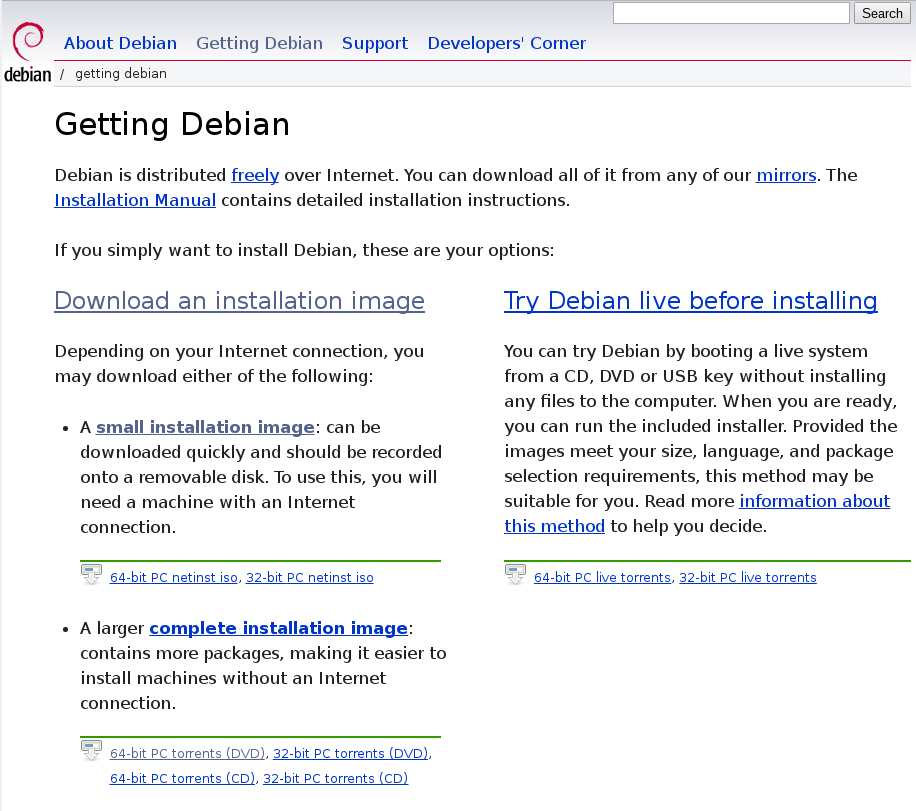

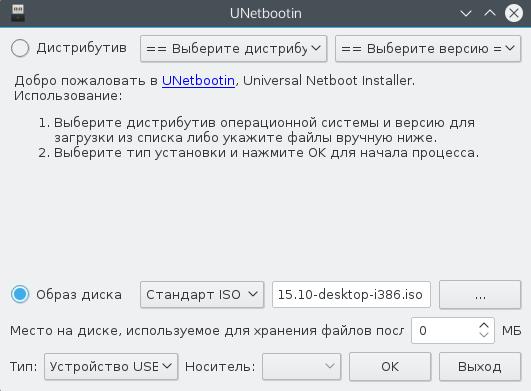
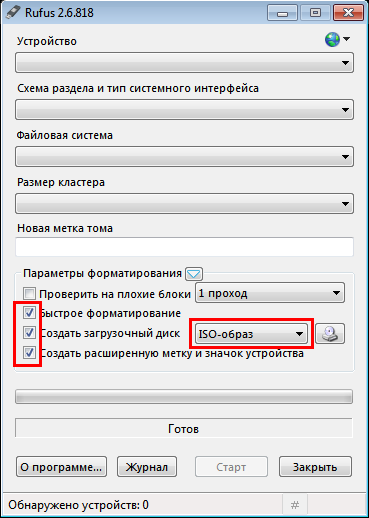
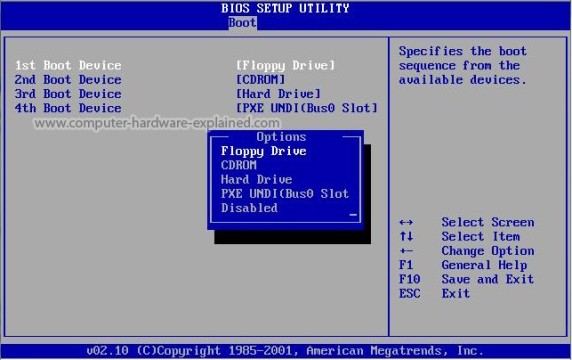
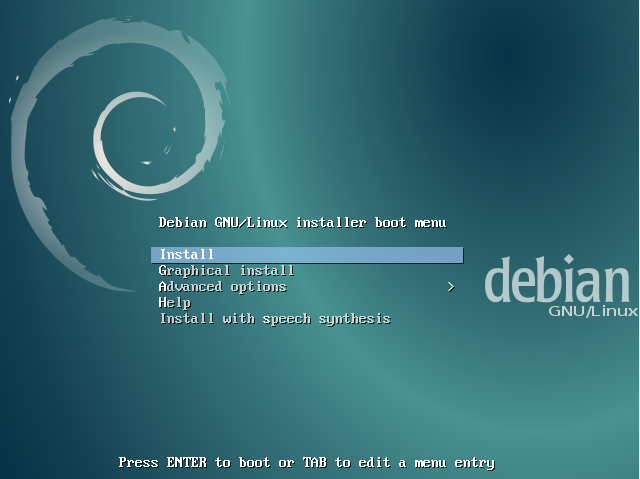
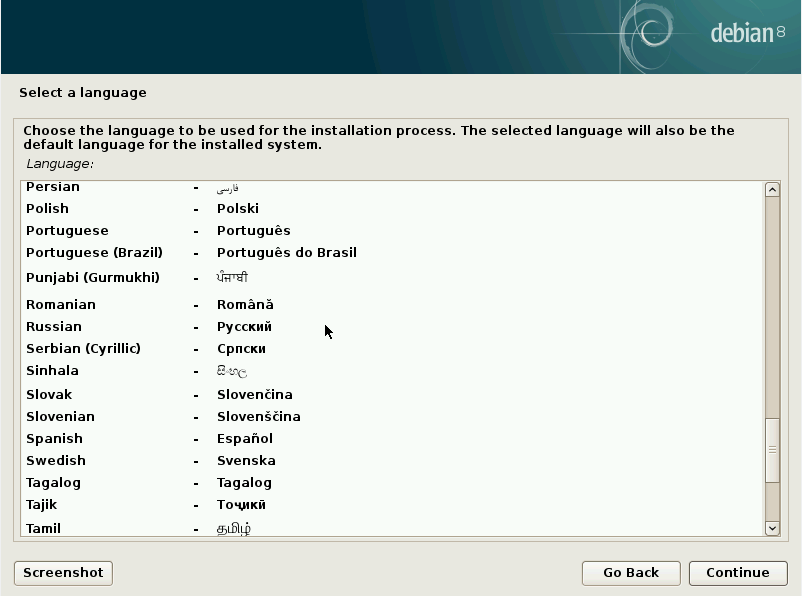
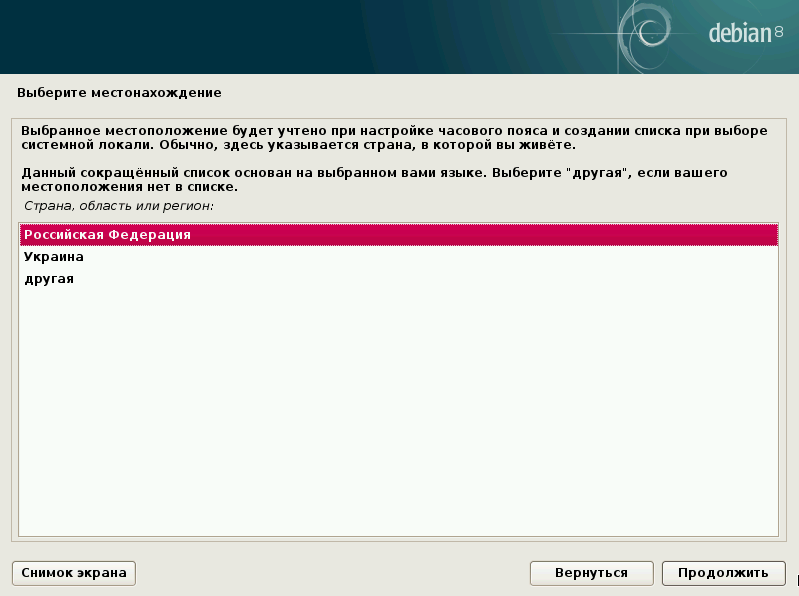
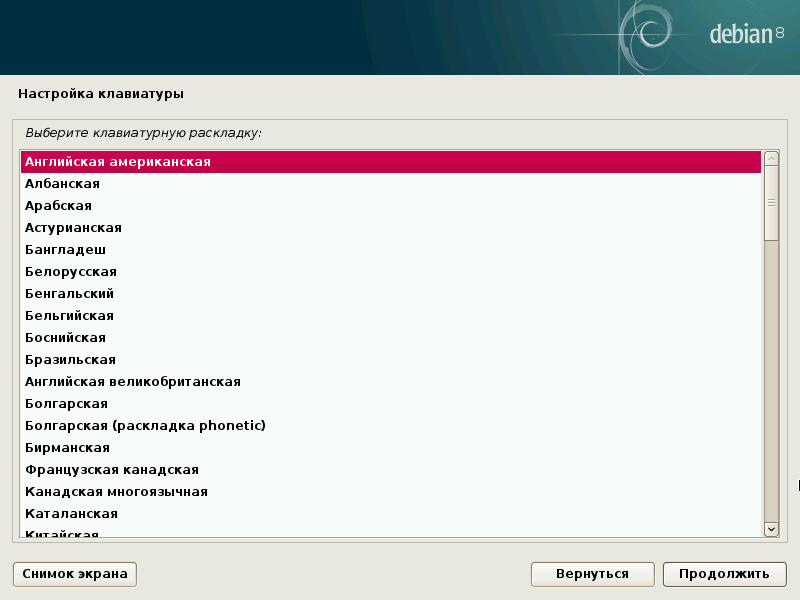
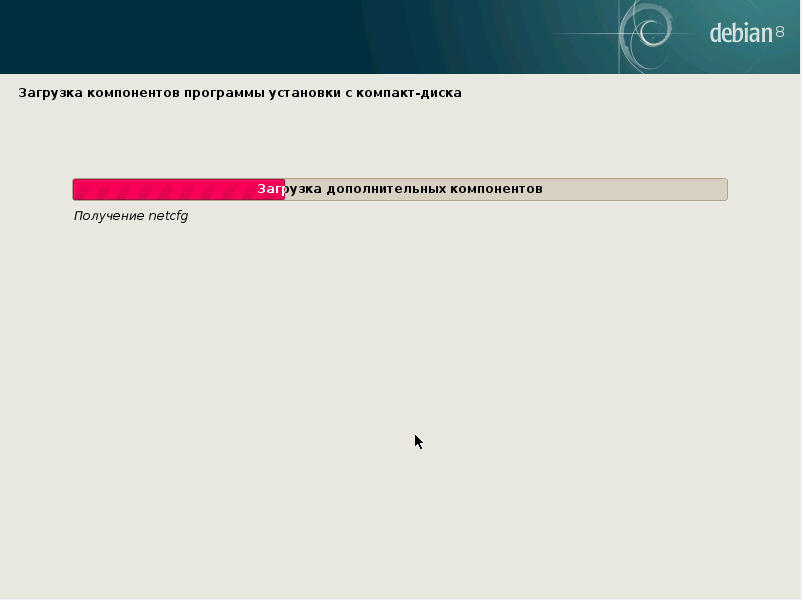
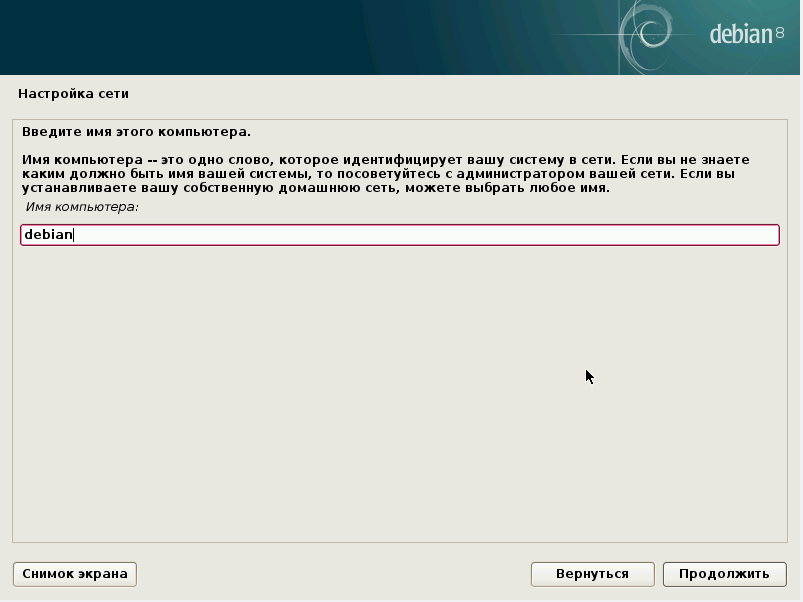
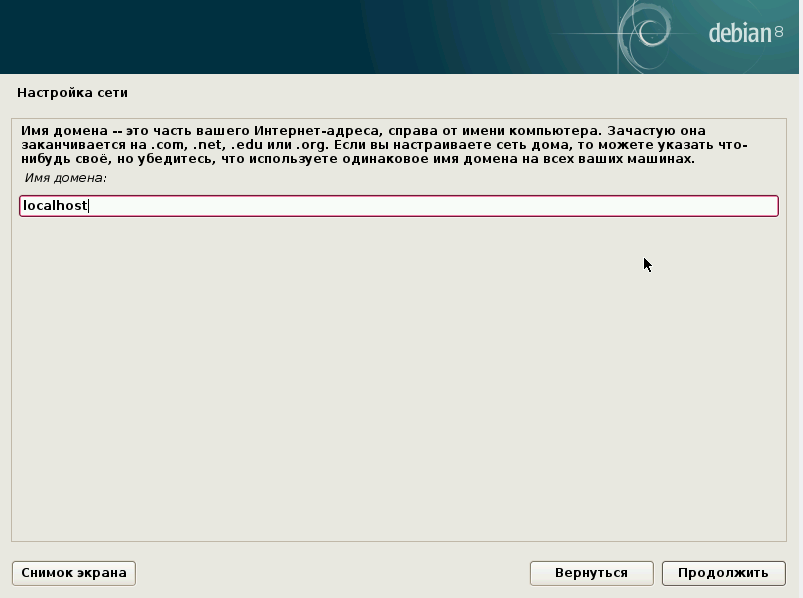
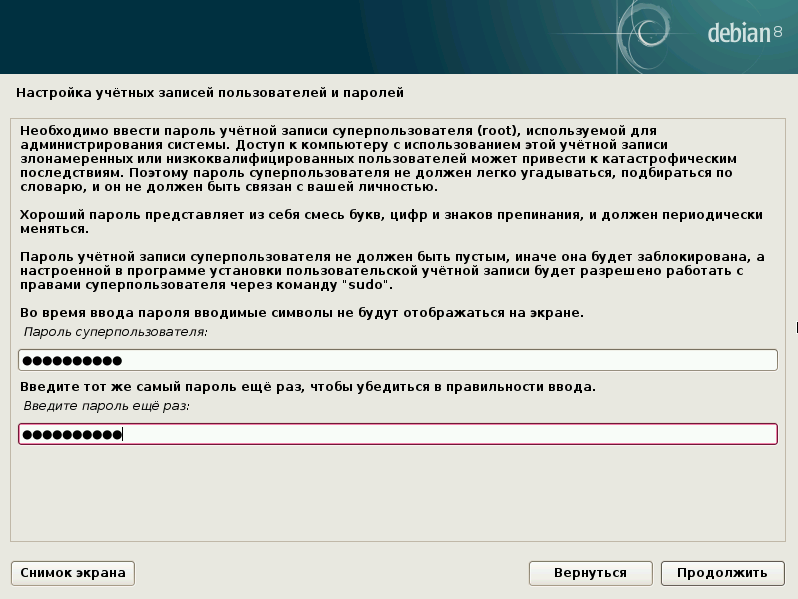

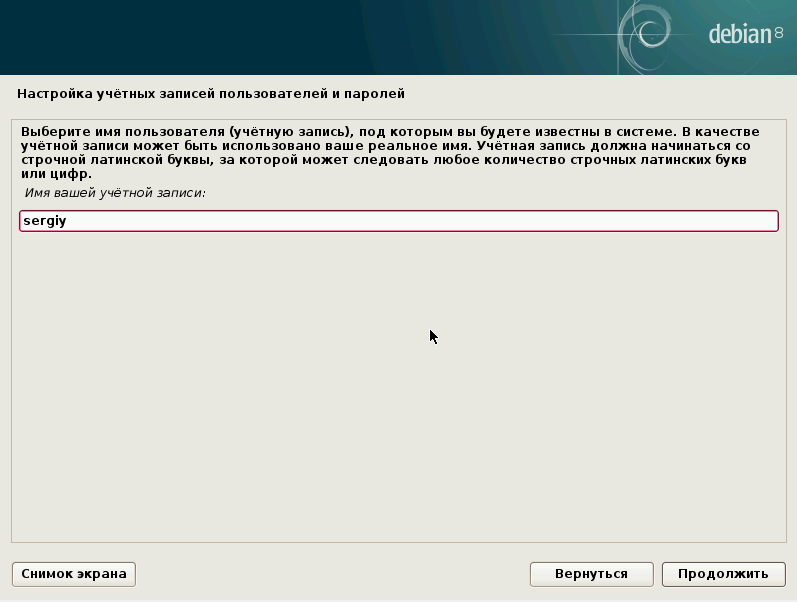
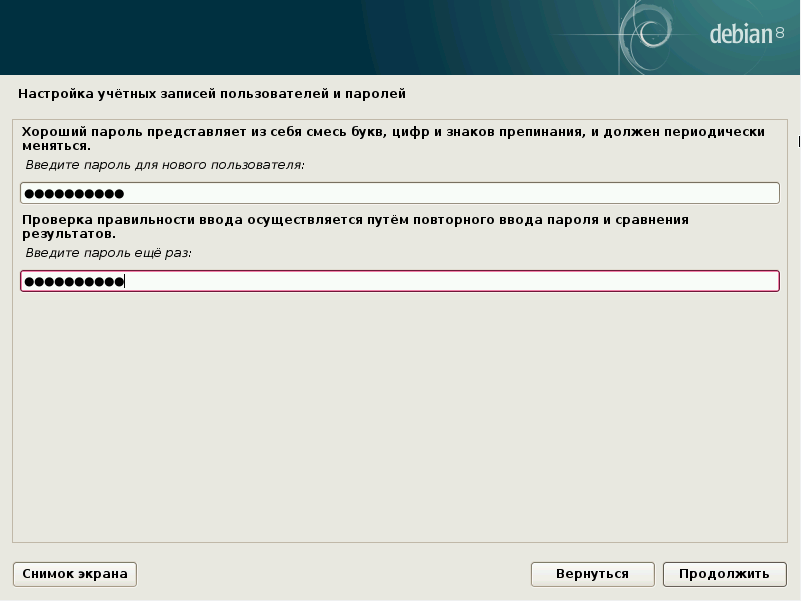
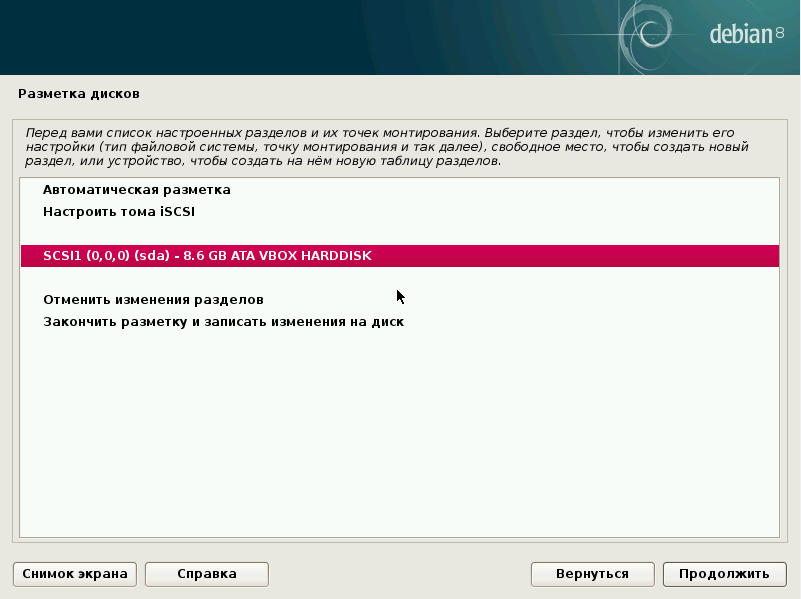
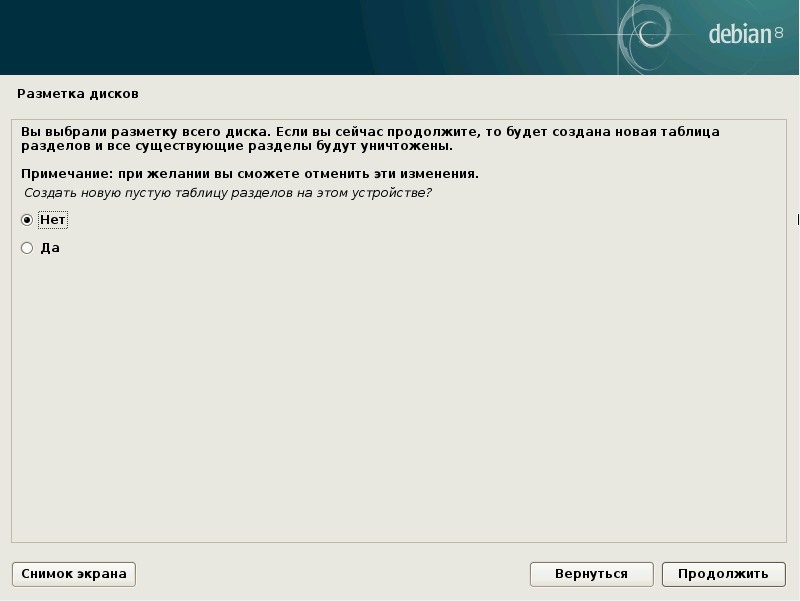
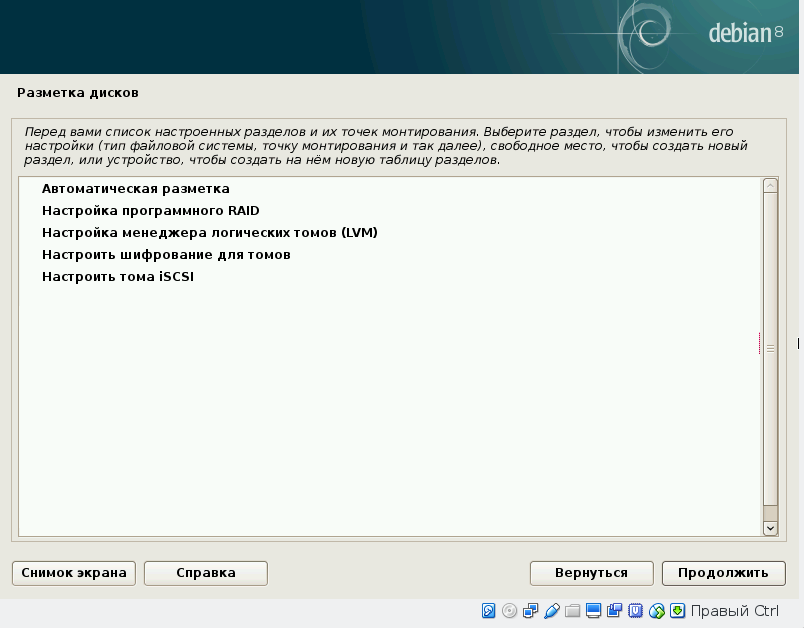
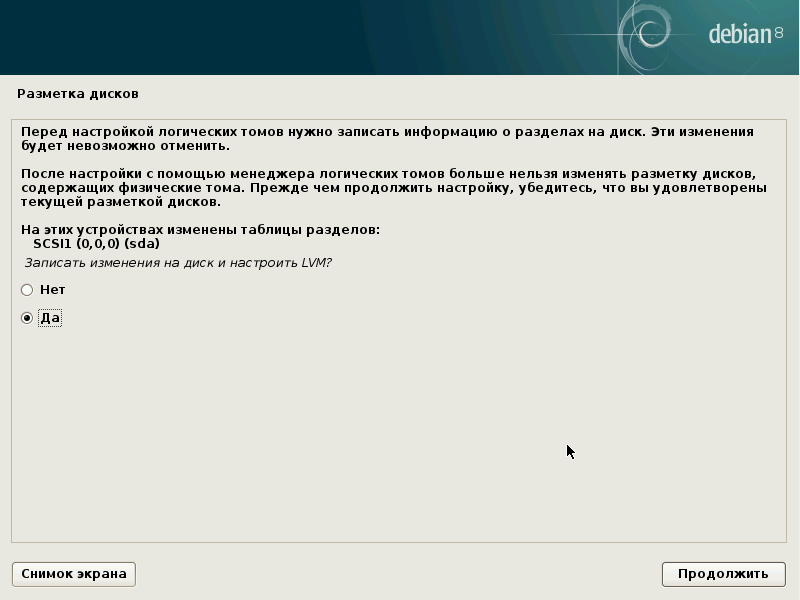
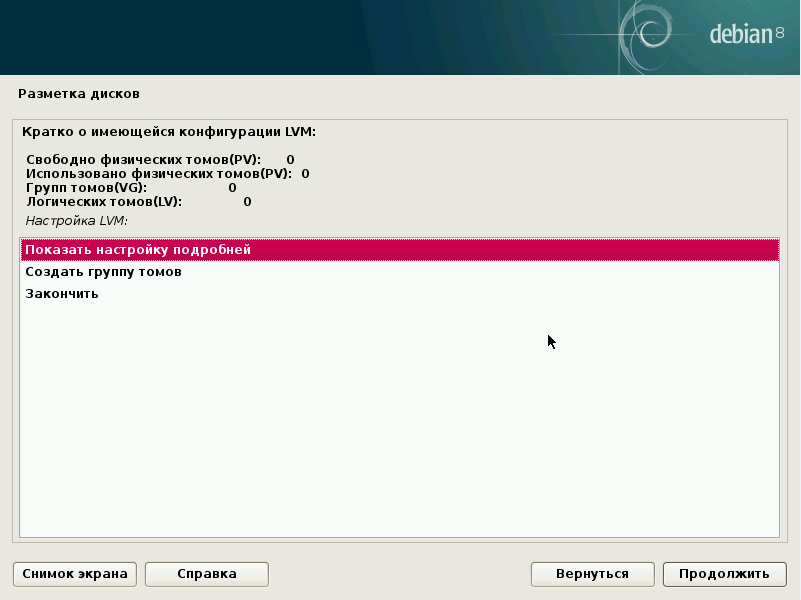
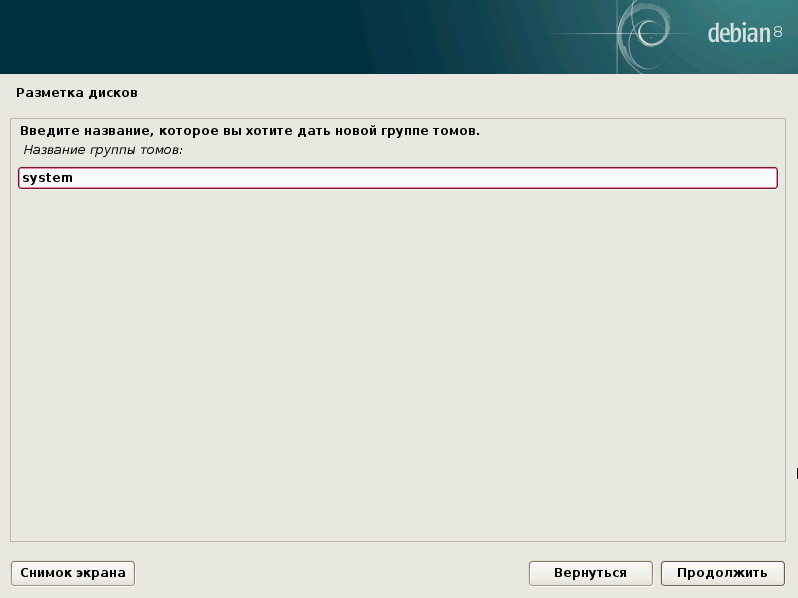
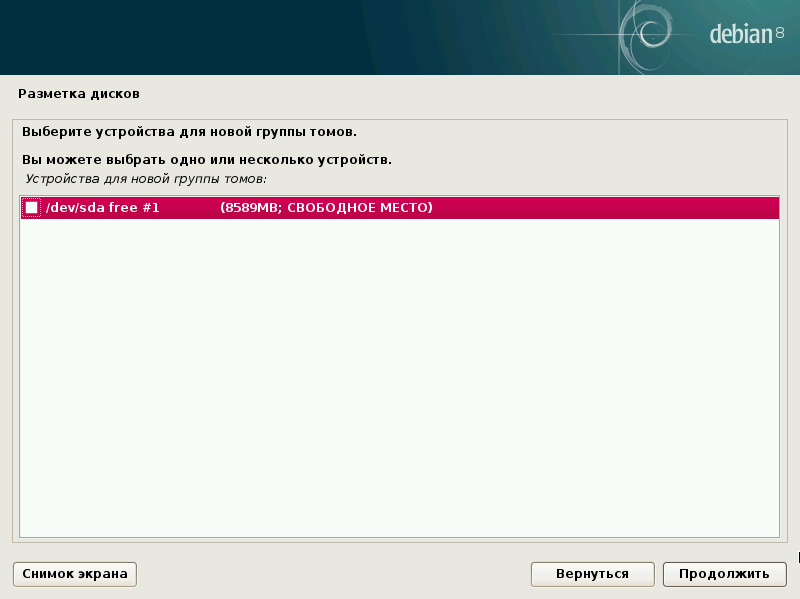
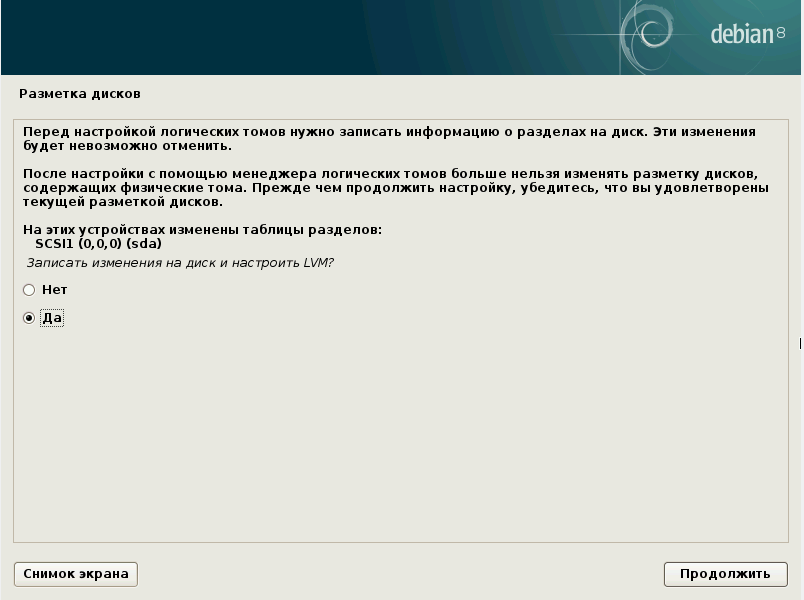
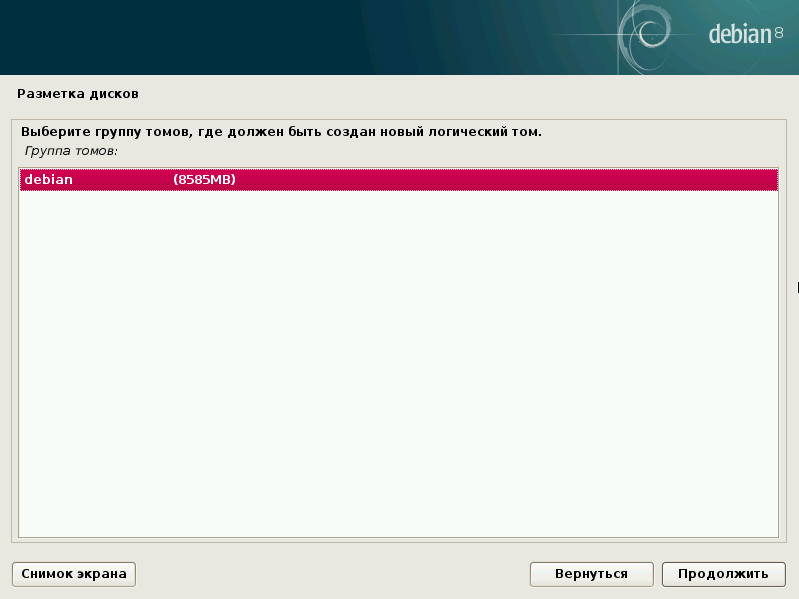
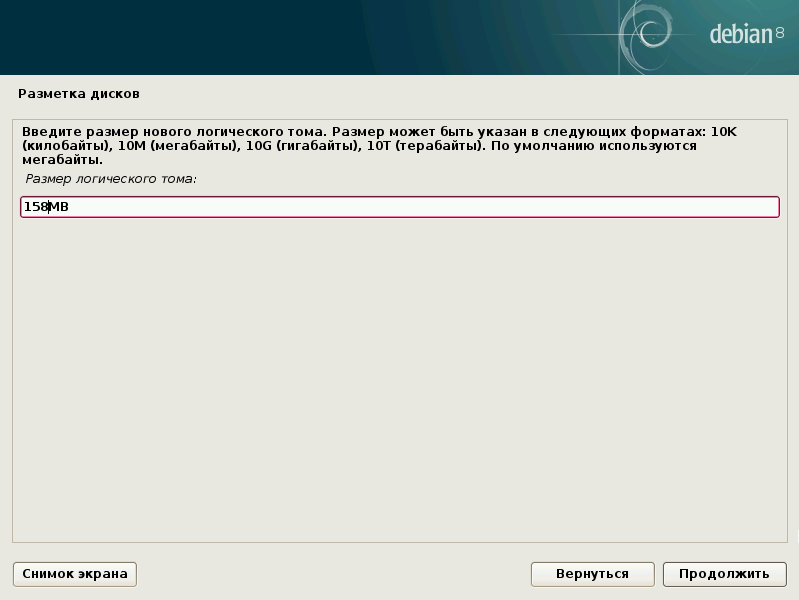
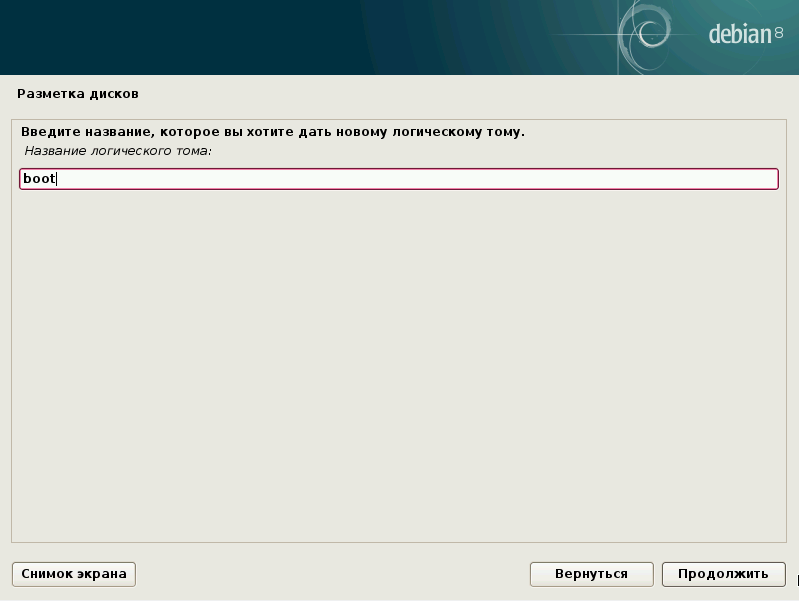
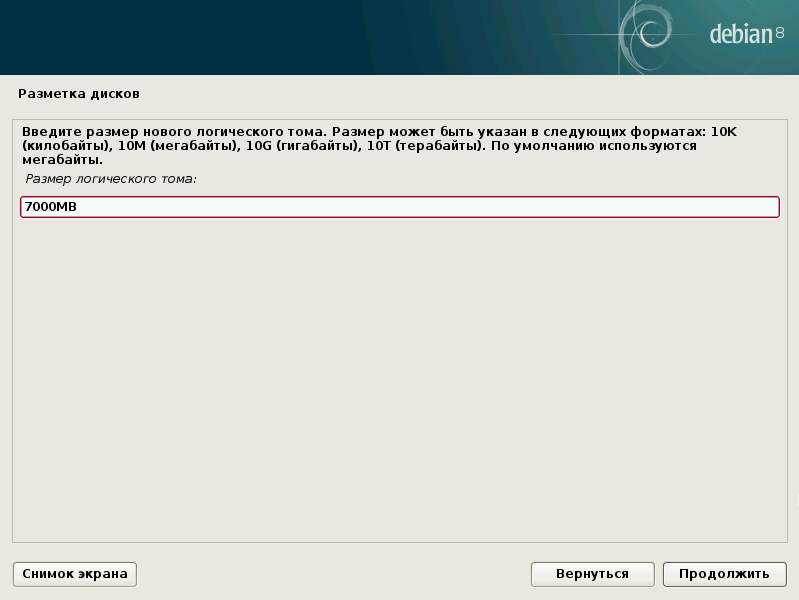
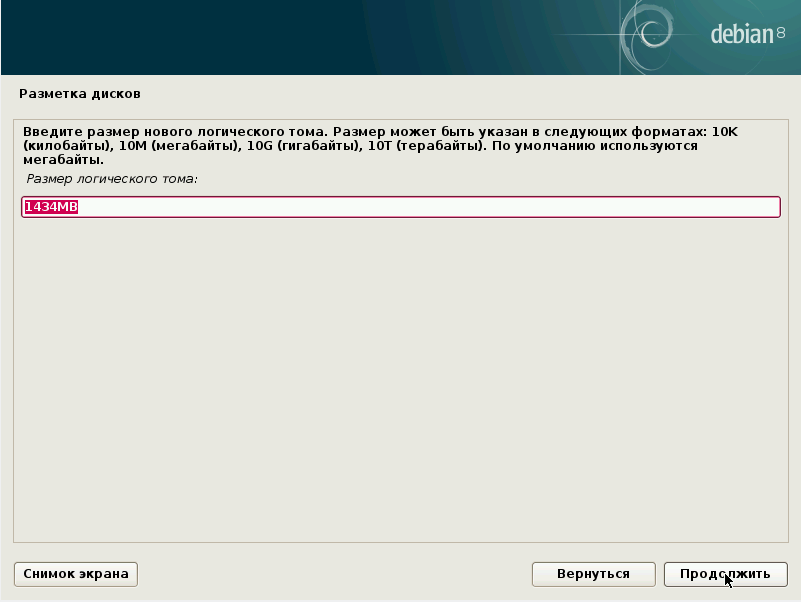
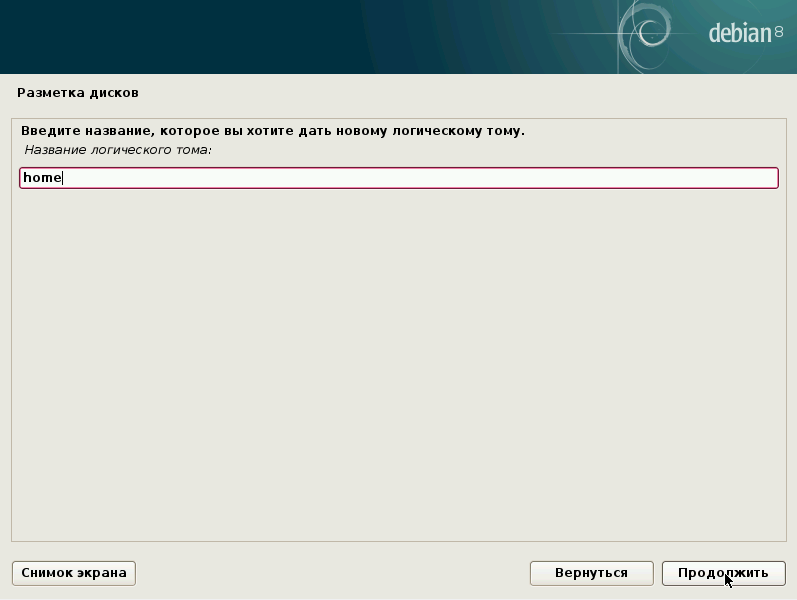
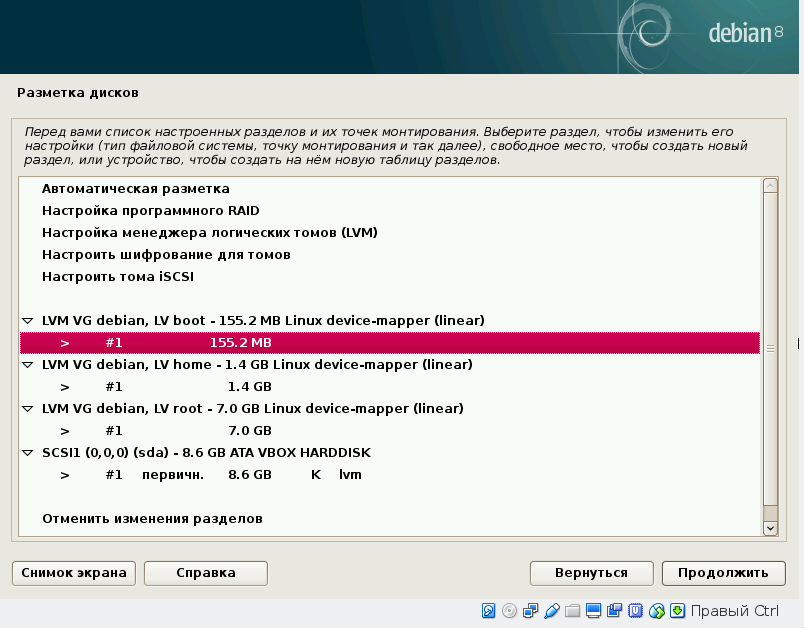
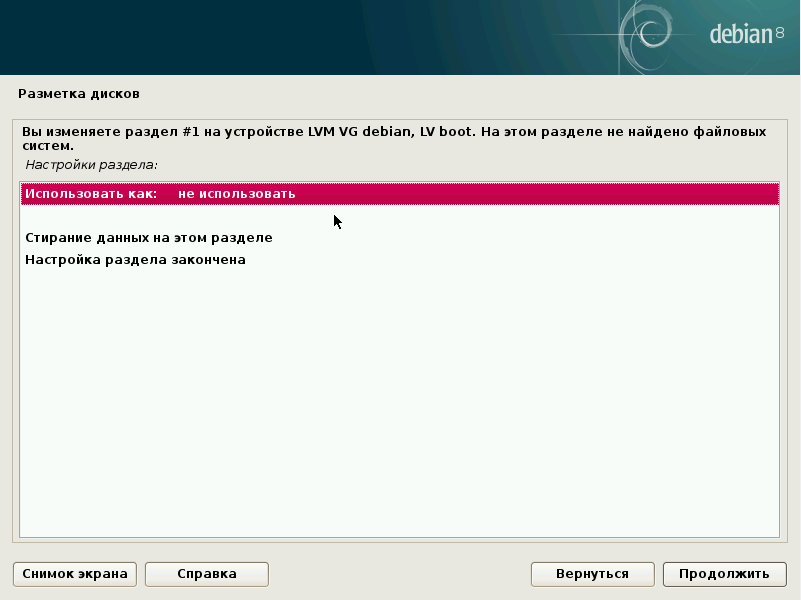
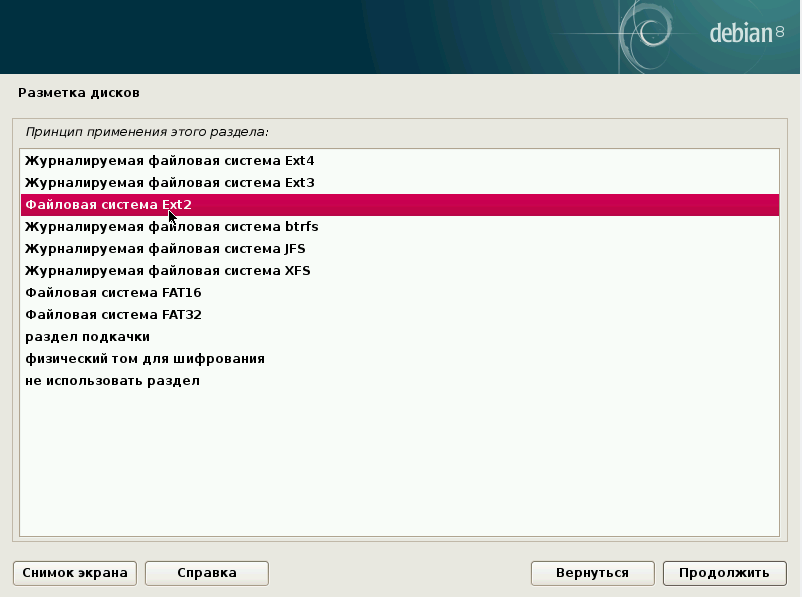
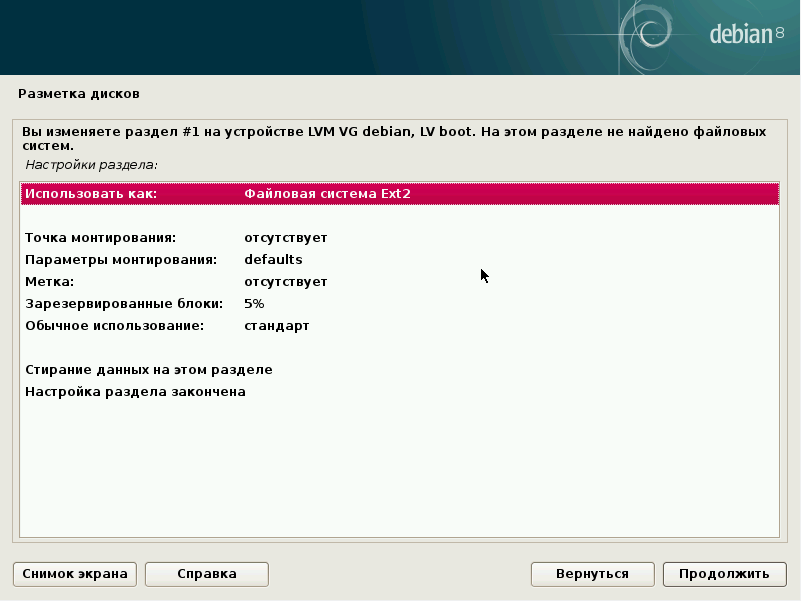
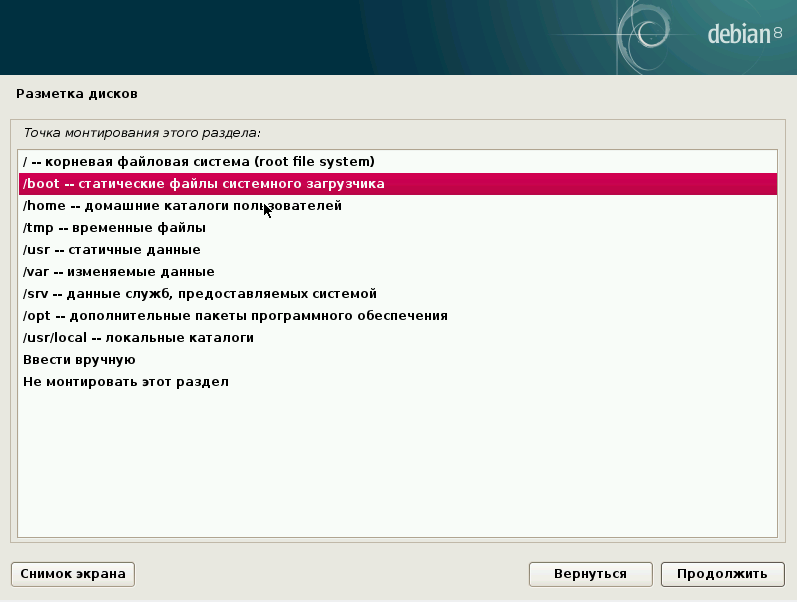
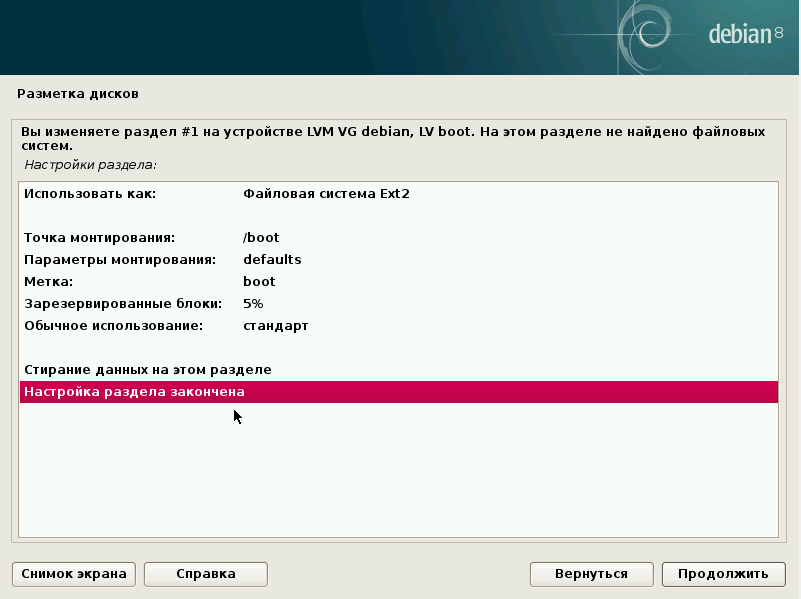
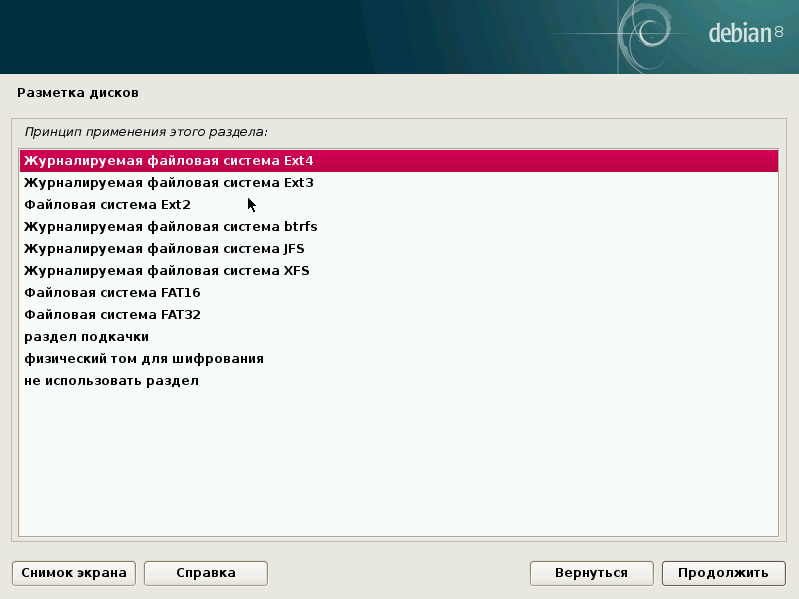
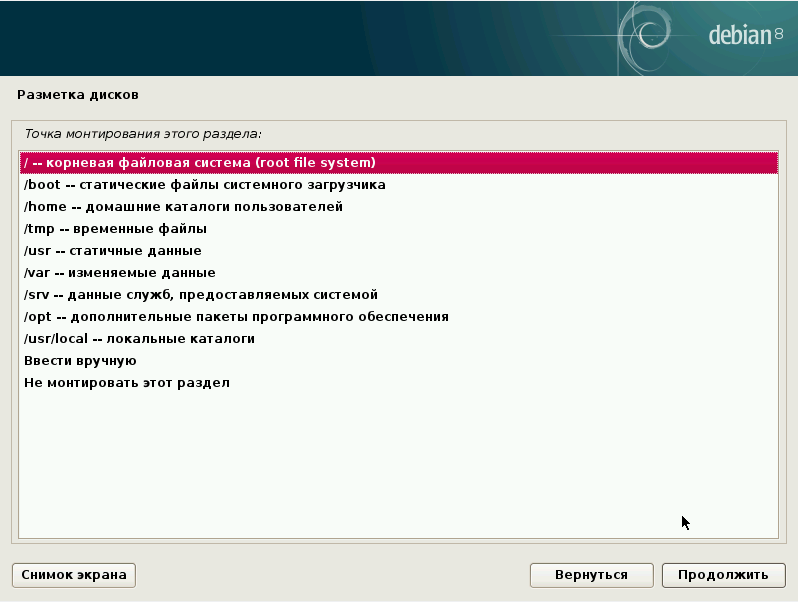
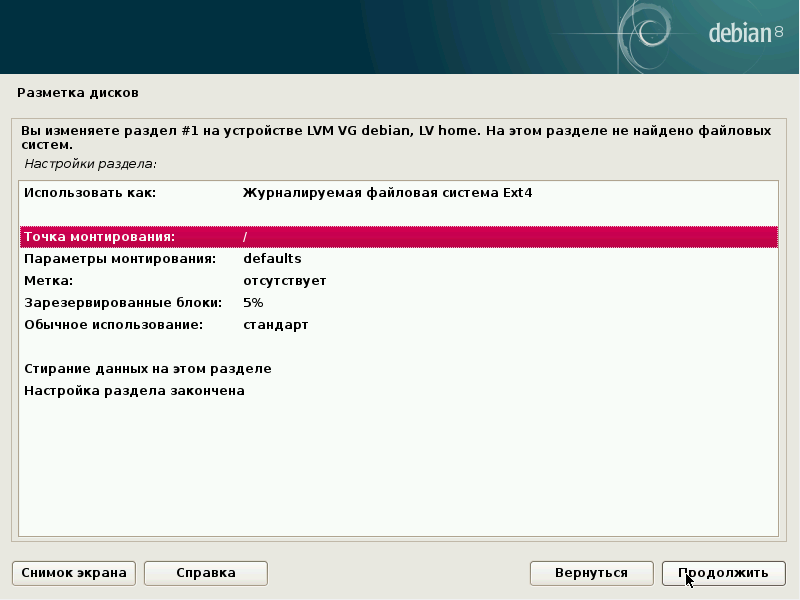
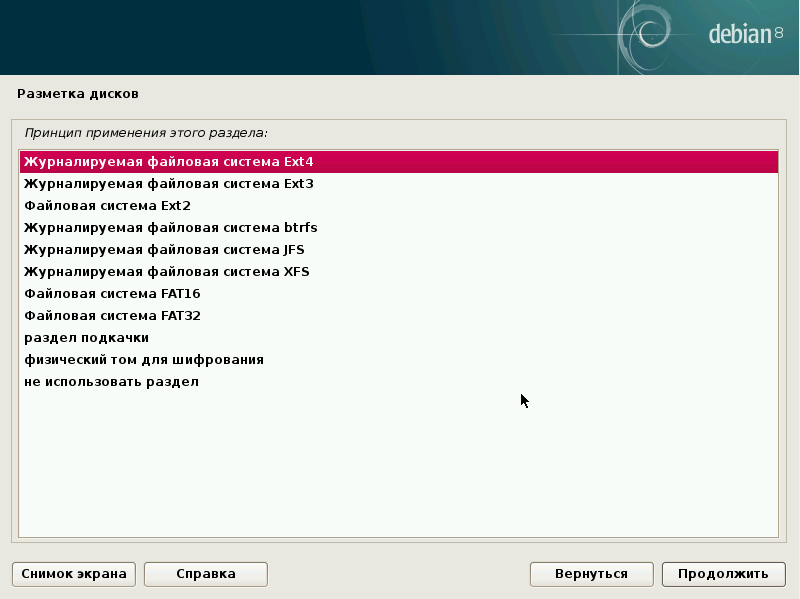
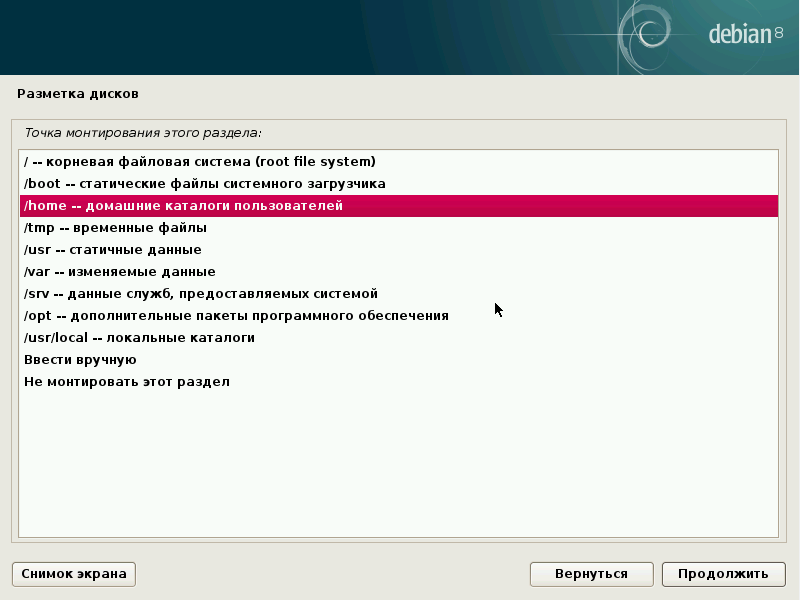
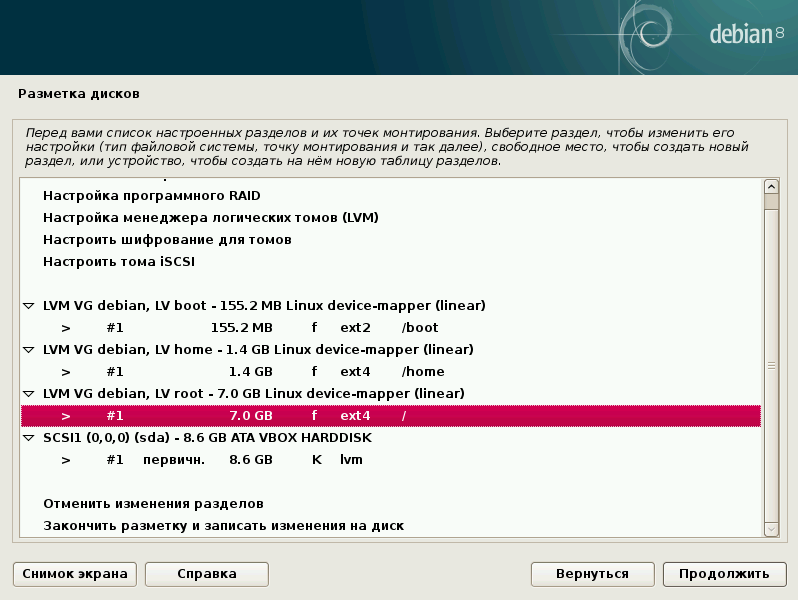
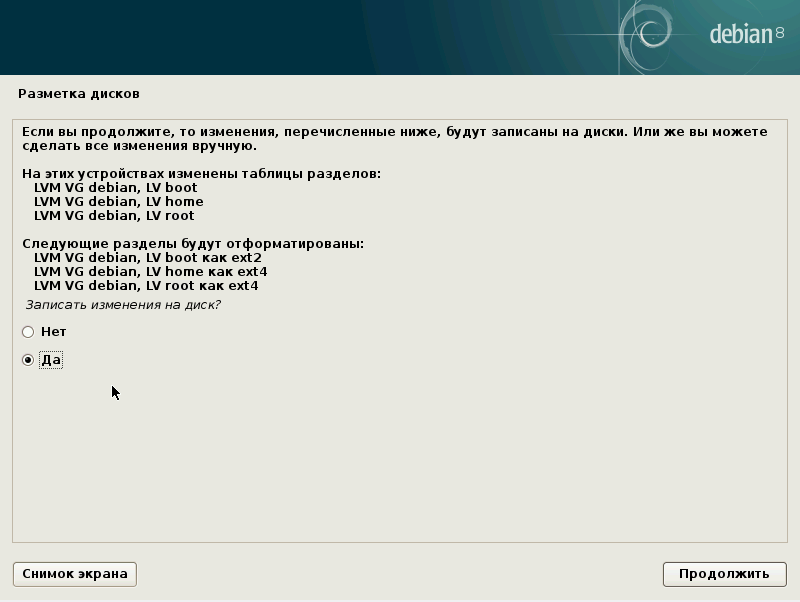
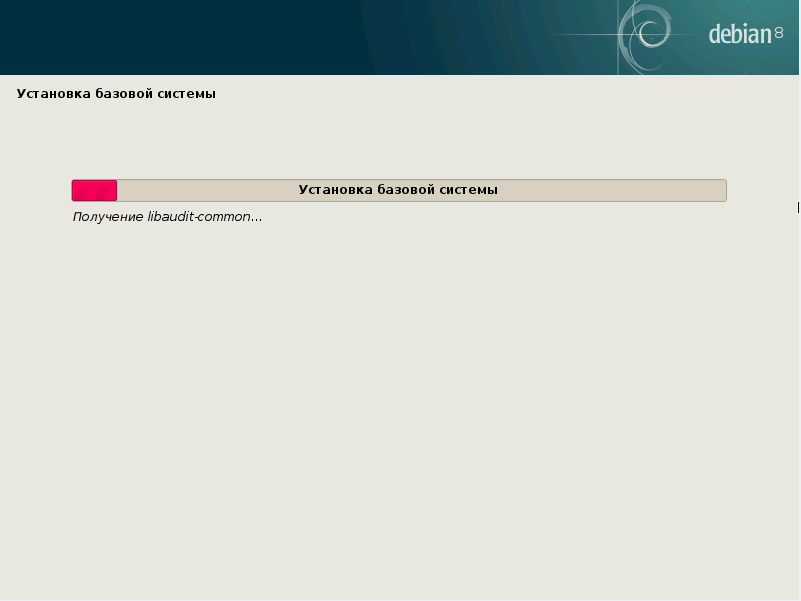
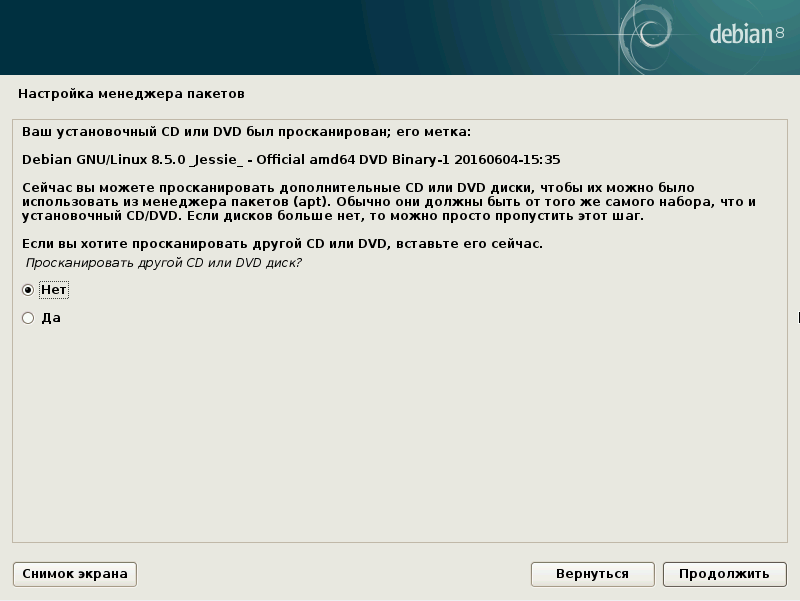
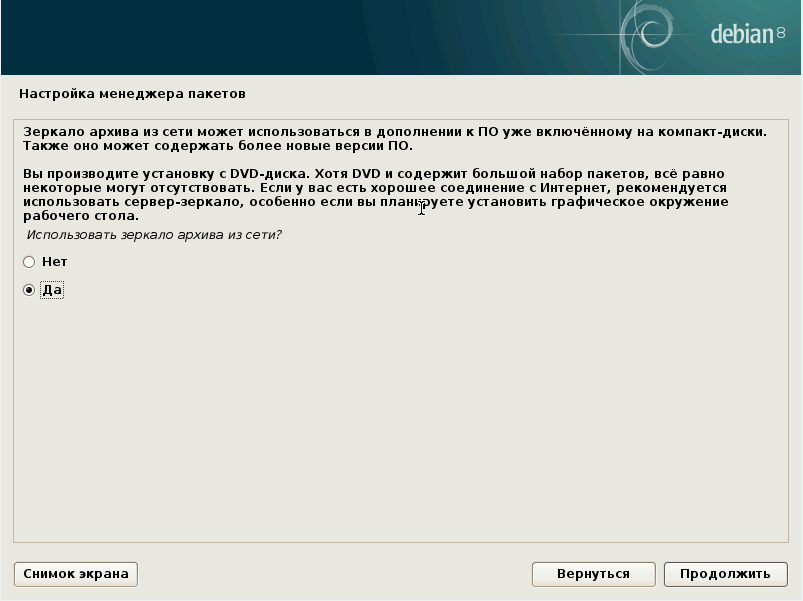
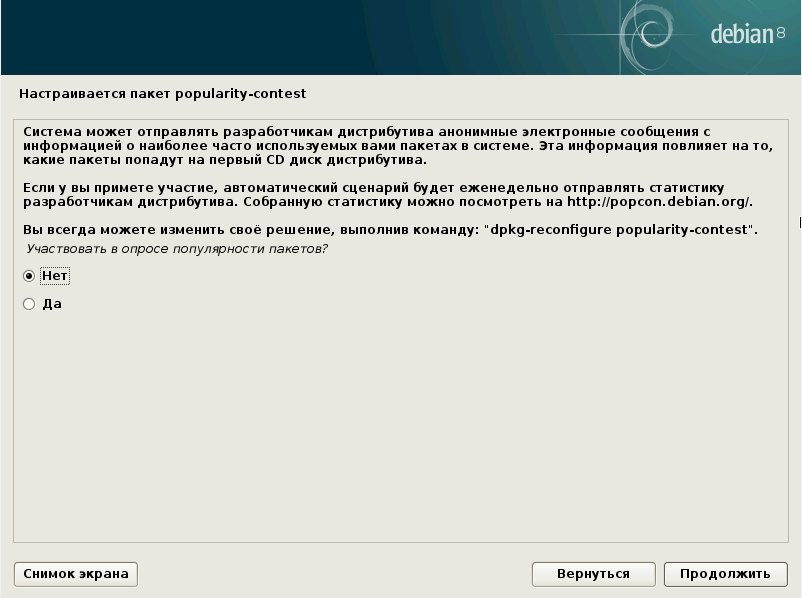
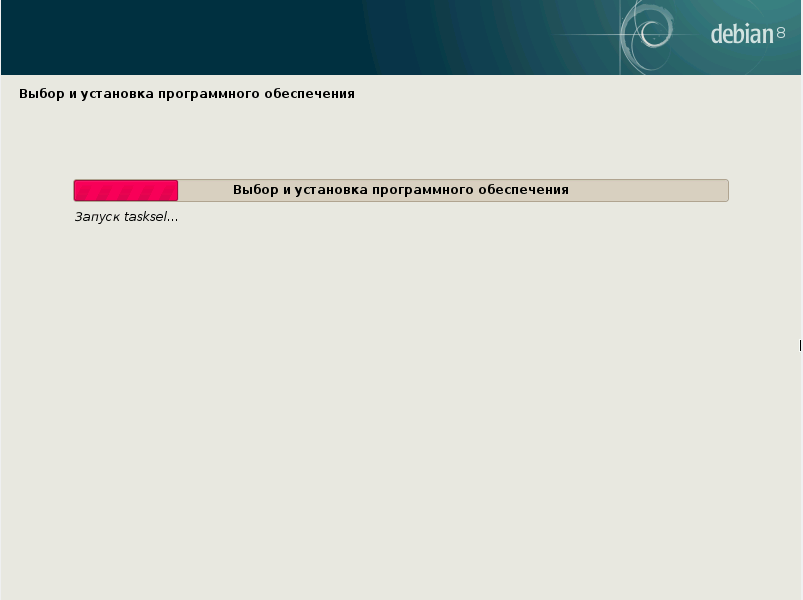
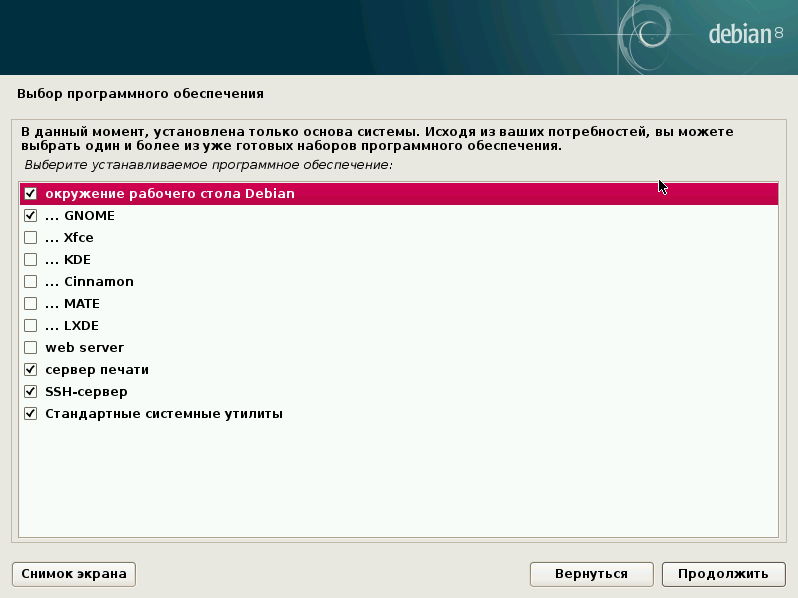

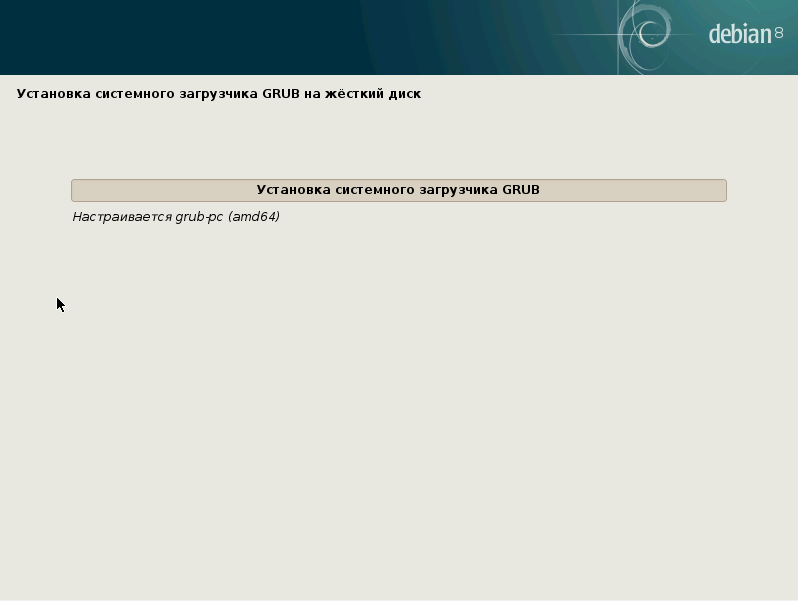
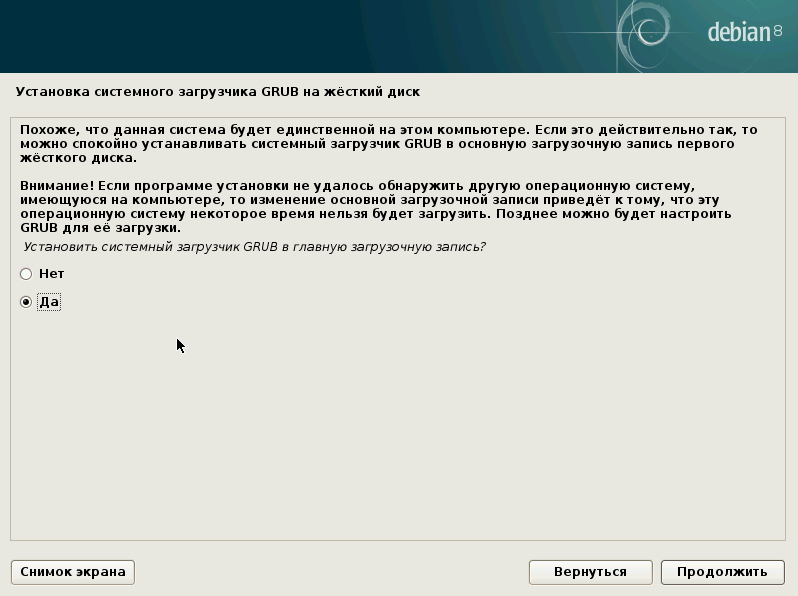
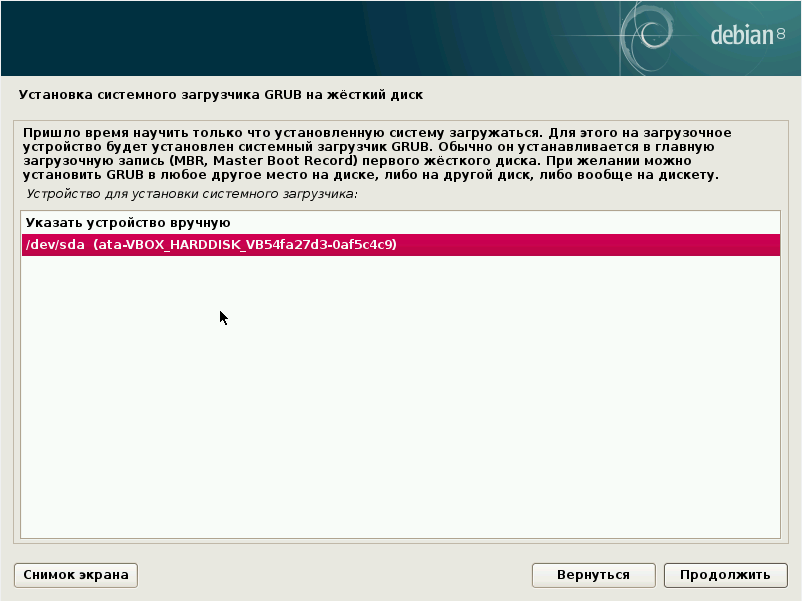
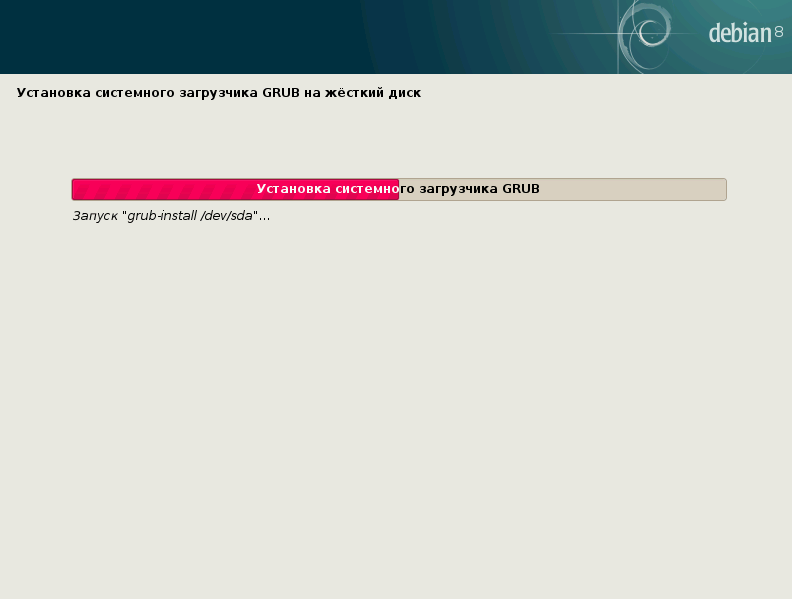
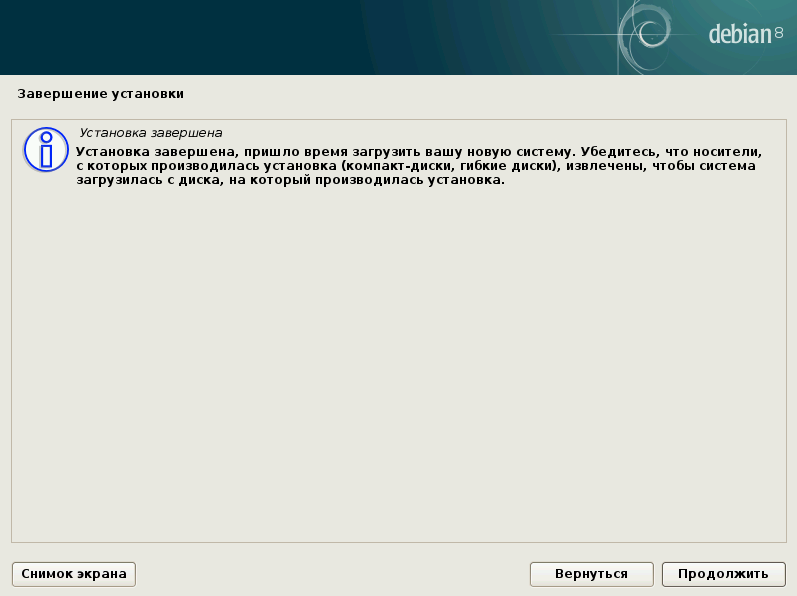
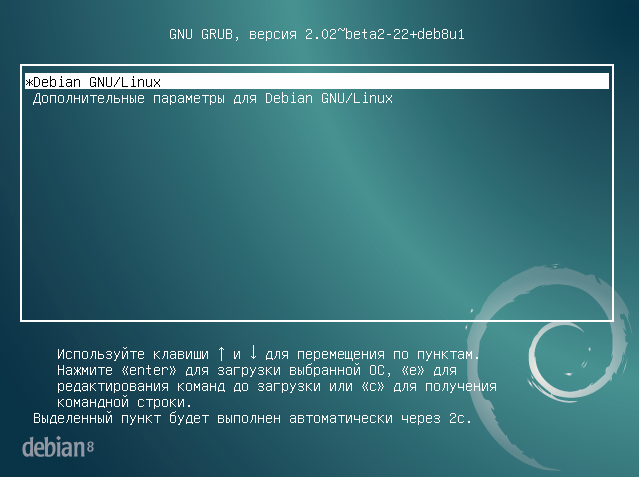
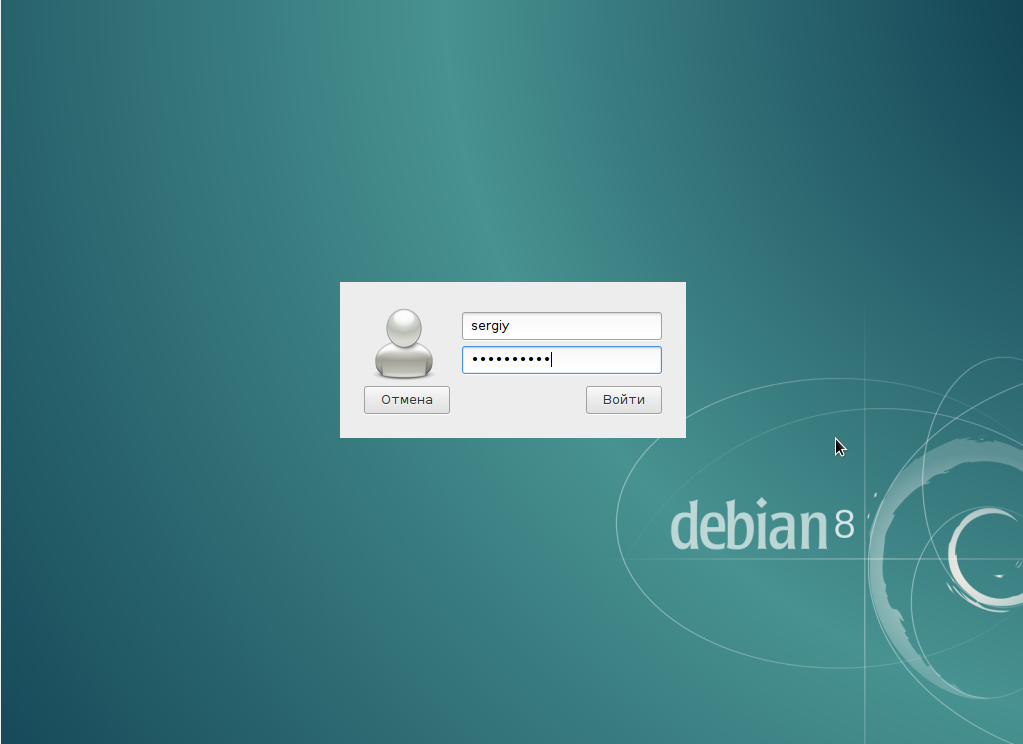
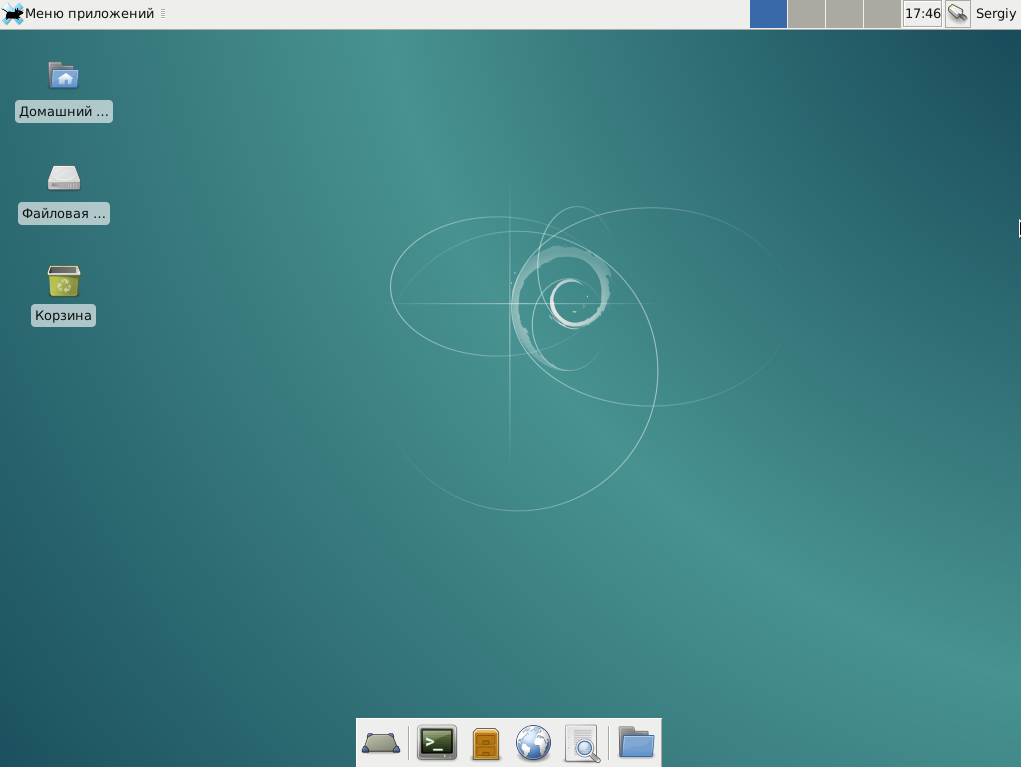
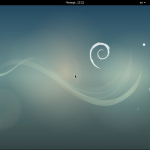

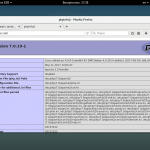
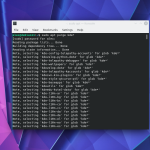
Доброго времени.
А почему для boot выбрана файловая система ext2?
Для раздела boot не обязательно использовать журналируемую файловую систему ext4, достаточно ext2.
Логично ли использовать для '/home/' ext2? Она по возможностям 4-ке не уступает, а то же самое журналирование ни к месту? Поясните.
нет... для хомяка ехт2 не стоит
Выбирали гном, а поставился xfce)
Ставил недавно сам xfce debian, не понял как побороть Qt приложения, чтобы они выглядели как системное оформление и их шрифты не были разными от приложения к приложению. Qt4-settings немного решает первую проблему, но шрифты непобедимо ужасны.
sudo apt-get install qt4-qtconfig и там настраивается внешний вид и шрифты.
При установке требует какие-то файлы, для сети.Почему-то дистрибутив не может найти драйвера на сетевую карту и такое только в debian, все остальные линуксы устанавливались без проблем, порылся в интернете и как я понял это какой-то пакет: firmware-realtek.Установщик предлагает добавить его со съемного носителя. Так вот у меня вопрос: как во время установки подключить этот пакет с другого носителя? Я пробовал в установке пропустить этот шаг в итоге получается, когда к ноутбуку подключаешь интернет через кабель, всё ок, но вод wi-fi вообще не работает. Установка данного пакета на уже установленную систему тоже ничего не дало, wi-fi как не работал так и не работает. Debian единственны дистрибутив, где у меня возникают проблемы с сетью, помогите решить как-то данную проблему.
Установочные носители Debian содержат только свободное программное обеспечение, поэтому не содержат пакетов firmware. Вы можете добавить файл во время установки например из флешки или диска. Но если система уже установлена лучше настроить wifi в самой системе. У нас есть статья об этом, там про Ubuntu, но для Debian тоже подойдет.
http://cdimage.debian.org/cdimage/unofficial/non-free/cd-including-firmware/8.5.0-live+nonfree/
качаем отсюда необходимвй образ и ставим с него, там уже есть все необходимые драйвера на сетевые карты.
Поставил и обнаружил, что отсутствует add-apt-repository. Разве не должен быть?
И, главное, как его включить?
sudo apt-get install software-properties-common
Приветствую участников данного чата, у меня вопрос к знатокам GNU, кто поможет разобраться? Я становил на ноут Debian 9.1 воспользовавшись автоматической установкой, однако обнаружил что систему надо зарегистрировать, как правильно это сделать?